BÀI 5. HƯỚNG DẪN NẠP CHƯƠNG TRÌNH VÀ ĐIỀU KHIỂN LED SÁNG NHẤP NHÁY
Ở bài viết này các bạn sẽ được hướng dẫn cách nạp chương trình đơn giản điều khiển đèn LED nhấp nháy theo chu kì 2 giây cho Arduino Uno R3.
Trước tiên hãy đảm bảo rằng máy tính của bạn đã cài đặt Arduino IDE và Arduino driver . Nếu chưa bạn hãy xem bài viết này và thực hiện theo nha. Và nếu các bạn chương biết về cấu trúc của một chương trình arduino bạn hãy xem bài viết cấu trúc chương trình arduino.
Khi phần mền xong ta hãy chuẩn bị phần cứng như sau:
+ Một board Arduino uno r3.
+ Một sợi dậy cáp ( để kết nối arduino với máy tính).
Các bạn hãy làm theo các bước sau để nạp được chương trình cho arduino uno r3.
Bước 1: Kết nối arduino uno r3 với máy tính.
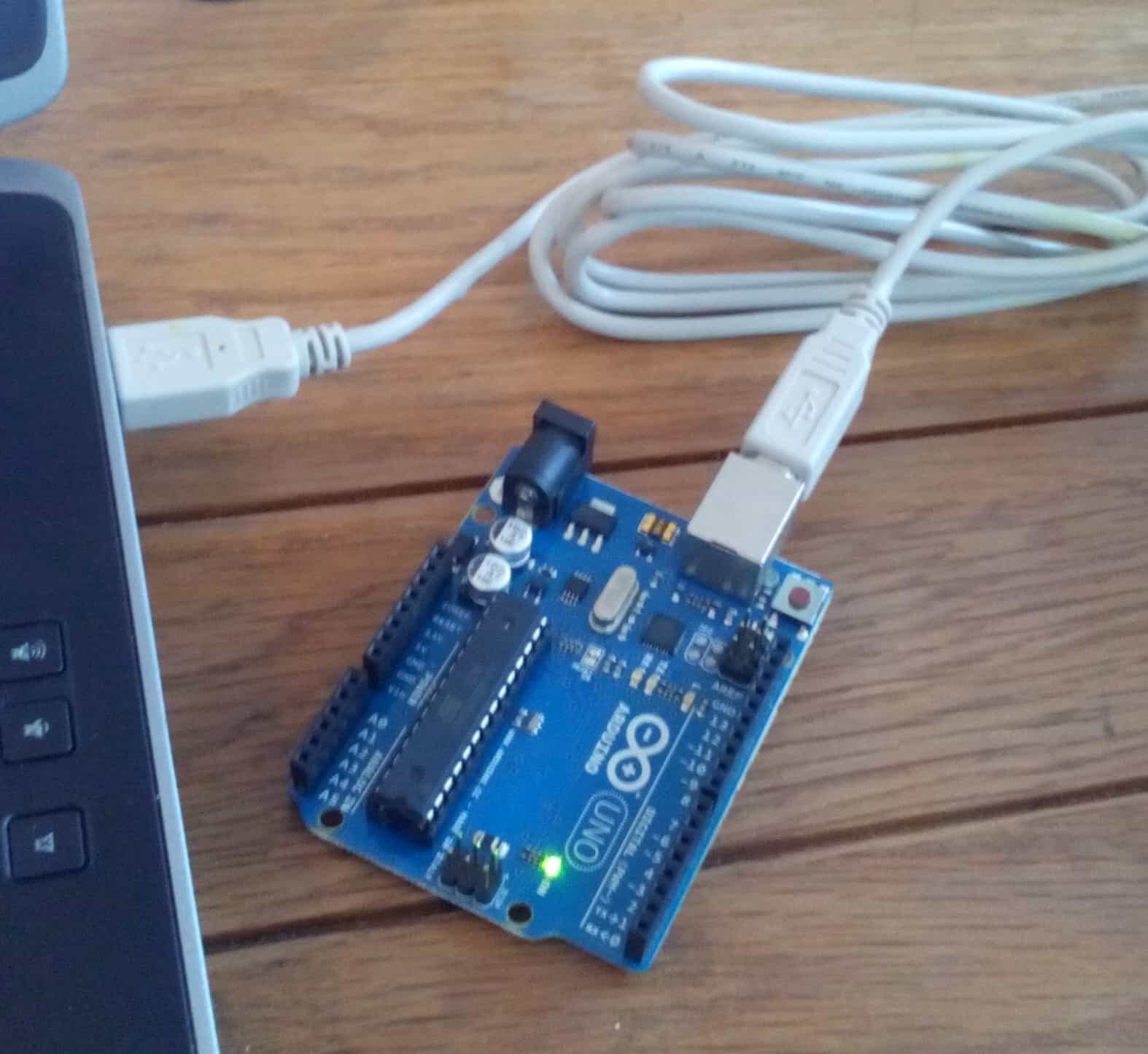
Kết nối arduino uno r3 với máy tính
Bước 2: Tìm cổng kết nối của Arduino Uno R3 với máy tính.
Khi Arduino Uno R3 kết nối với máy tính, nó sẽ sử dụng một cổng COM để máy tính và bo mạch có thể truyền tải dữ liệu qua lại thông qua cổng này. Windows có thể quản lí đến 256 cổng COM. Để tìm được cổng COM đang được sử dụng để máy tính và mạch Arduino UNO R3 giao tiếp với nhau, bạn phải mở chức năng Device Manager của Windows.
Mở cửa sổ Device Manager lên để tìm cổng COM kết nối với arduino uno r3
Mở mục Ports (COM & LPT), bạn sẽ thấy cổng COM Arduino Uno R3 đang kết nối.
Ở đây arduino uno r3 được kết nối với COM3
Thông thương Windows sẽ sử dụng lại cổng COM3 để kết nối nên bạn không cần thực hiện thêm thao tác tìm cổng COM này nữa.
Bước 3: Nạp chương trình cho arduino uno r3.
Ta hãy thử nạp chương trình có sẵn trong arduino IDE trước. Trước tiên bạn hãy làm các thao tác sau.
Các bạn lưu ý nhớ chọn đúng board ardunio minhd sử dụng
Tiếp theo vào menu Tools -> Serial Port -> chọn cổng Arduino đang kết nối với máy tính.
Chọn cổng COM cho arduino IDE
Xác nhận cổng COM của Arduino IDE ở góc dưới cùng bên phải cửa sổ làm việc.

Xác nhận cổng COM
Vào menu Tools -> Programmer -> chọn AVR ISP
Lưu ý các bạn phải chọn AVR ISP
Tiếp theo ta nạp mã nguồn chương cho arduino uno r3.
Mở chương trình mẫu của arduino IDE
Bạn sẽ thấy Arduino IDE mở một cửa sổ mới chứa mã nguồn Blink. Chương trình này có chức năng là điều khiển đèn LED 13 màu cam trên mạch Arduino Uno R3 nhấp nháy với chu kì 1 giây.
Cửa sổ chương trình "Blink" hiện ra
Và ta làm 1 thao tác cuối cùng để nạp chương trình.
Đúp chuột vào chổ chỉ của dấu mũi tên để đổ chương trình xuống arduino uno r3
CHÚC CÁC BẠN THÀNH CÔNG!!!
Các bạn có thể tham khảo thêm eBooks Lập Trình Arduino Từ A đến Z dành cho người mới bắt đầu, sẽ giúp các bạn học lập trình Arduino dễ dàng hơn.
Mọi chi tiết xin liên hệ:
Hotline: 01695 304 802
Email: tdhshop1991@gmail.com
Facebooks: https://www.facebook.com/profile.php?id=100010302510283







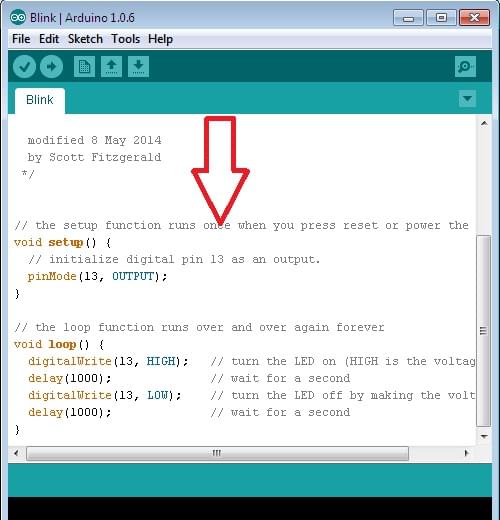

Bình luận(3)